Team Fortress 2 является на сегодняшний день одной из самых популярных free-to-play игр в магазине цифровых видеоигр Steam. Она представляет из себя многопользовательский шутер от первого лица, которая была разработана компанией Valve еще в 2007 году. За эти долгие девять лет, Team Fortress 2 стал культовой среди игроков и не только.
Однако даже в такой достаточно сильно отточенной в техническом плане игре встречаются неприятные моменты в виде различных ошибок, вылетов и багов. В этой статье будут собраны разнообразные проблемы и методы для их решения. Она будет иметь структуру в виде проблема-решение для простоты восприятия.
Однако прежде чем перейти к решению проблем, рекомендуется ознакомиться с системными требованиями для игры. Они хоть и на сегодняшний день достаточно низки, но лучше быть информированным.
Содержание
- Минимальные системные требования
- Рекомендуемые системные требования
- Исправление багов, вылетов и ошибок в Team Fortress 2
- Вы не можете выполнить запуск игры через hl2.exe
- Постоянные вылеты
- Постоянные перезагрузки компьютера во время игры
- Вы выставили неподходящие разрешение в игре и теперь она вылетает
- Не работают кнопки управления
- Огромный пинг
- Вас постоянно выкидывают из серверов с сообщением “This Server is using an older protocol (1х) than your client”
- Не видно нанесенных на стены спреев
- Вы установили на игру какие-то модификации моделей, но они не работают на всех серверах
- Застывает сообщение “Получение сведений о сервере…”
- Не видно никаких шрифтов в игре
- Русский язык в игре показывается в виде #GAMEUI и чего-то подобного
- За место текстур в игре черные и розовые прямоугольники
- Невозможно запустить игру и отображается сообщение “Игра недоступна”
Минимальные системные требования
- ОС: Windows® 7 (32/64-bit)/Vista/XP
- ЦП: 1.7 GHz или лучше
- Оперативная память: 512 MB ОЗУ
- DirectX: Версии 8.1
- Сеть: Широкополосное подключение к интернету
- Жесткий диск: 15 GB
Рекомендуемые системные требования
- ОС: Windows® 7 (32/64-bit)/Vista/XP
- ЦП: Pentium 4(3.0GHz или лучше)
- Оперативная память: 1 GB ОЗУ
- DirectX: Версии 9.0c
- Сеть: Широкополосное подключение к интернету
- Жесткий диск: 15 GB
Исправление багов, вылетов и ошибок в Team Fortress 2
Вы не можете выполнить запуск игры через hl2.exe
Так как эта игра находится на сервисе Steam, то и запускать ее необходимо именно с оттуда. При попытке выполнить запуск непосредственно через папку игры приведет скорее всего к сообщению о том, что сервис Steam не был найден.
Итак, если же игра не запускается даже после того как вы стали это делать через сервис Steam, то попробуйте следующие вещи:
- Выполните переустановку игры. Она могла установиться с уже некоторыми повреждения в нем. В этом могло принять участие ваше антивирусное программное обеспечение, которое по ошибке приняло некоторые файлы игры за вредоносные компоненты. С лицензионными играми такое не часто происходит, но все же случается.
- Следующие, что необходимо запомнить, так это то, что в директории игры никогда не должно быть каких-либо кириллических символов, только латинские буквы. Программы зачастую не понимают кириллицу и поэтому и случаются такие казусы.
- Скорее всего проблема не в этом, но все-таки хорошо было бы проверить оставшиеся место на жестком диске. Всегда нужно иметь на нем хотя бы минимальный запас места. Во время установки игры, Steam порой не правильно вычисляет общий вес загружаемой игры, что могло ввести вас в заблуждение. Обычно игра будет весить меньше указанного размера, но бывают случаи, когда он оказывается намного больше.
Постоянные вылеты
Что по поводу этой проблемы, то причин за ней может крыться невероятно огромное количество. Можно посоветовать только сделать несколько вещей:
- Возможно что ваш компьютер просто не может, так сказать, справиться с данной игрой. Ему попросту не хватает мощностей для корректного запуска и поддержания работы Team Fortress 2. Если проблема в этом, то попробуйте снизить настройки графики через внутриигровые опции.
- Есть вероятность, что у вас было отключено обновление для игры настройках Steam. Выключили ли вы ее сами или оно было отключено изначально, но оно должно быть постоянно включено. Team Fortress 2 является мультиплеерной игрой и разработчик постоянно делает различные обновления для нее. А без нужный обновлений она как раз и может вылетать.
Постоянные перезагрузки компьютера во время игры
Вот к этой проблеме стоит подойти с особой осторожностью. Обычно такие перезагрузки указывают на то, что ваш компьютер испытывает перегревы аппаратуры. Скорее всего у вас перегревается видеокарта или центральный процессор.
Для того чтобы исправить эту проблему, вам сначало нужно замерять температуру с помощью специальных программ. Например для видеокарты 100с недопустимая температура.
Потом нужно просто очистить ваш системный блок от пыли, так как проблема перегревов скорее всего в ней. Хотя возможно, что высокая температура заключается в неисправности самих аппаратных составляющих.
Вы выставили неподходящие разрешение в игре и теперь она вылетает
Такое бывает с каждым и не нужно сразу паниковать в этом случае. Все можно исправить следующими действиями:
- Нажмите правой кнопкой мыши по игре в библиотеке и выберите “Свойства”.
- Во вкладке “Общие” выберите опцию “Установить параметры запуска”.
- Введите в них следующее значение: -full -w XXXX -h YYYY(например -w 1920 -h 1080)
Не работают кнопки управления
Зачастую такие проблемы появляются из-за того, что у вас одновременно подключены клавиатура и геймпад. Из-за этого и случаются конфликты в игре, которые приводят к неработающему управлению. Просто отключите на время игры в Team Fortress 2 свой геймпад.
Также возможно, что у вас сбились настройки управления в самой игре. Зайдите в параметры управления и нажмите на кнопку “По умолчанию” или выставьте самостоятельно.
Огромный пинг
Ваше интернет соединение должно соответствовать хотя бы 64 кбит/секунду, но даже при такой скорости вы можете рассчитывать на изрядный пинг. Возможно, что именно настройки вашего Интернет-соединения являются причиной проблемой. Выполните настройку сети заново.
Хотя может проблема именно в вашем провайдере, если скорость вашей сети стала низкой. В этом случае можете попробовать связаться с ним и указать на наличие проблем. Он обязан вам помочь.
Вас постоянно выкидывают из серверов с сообщением “This Server is using an older protocol (1х) than your client”
Из данного сообщения можно понять, что сервер на который вы пытаетесь зайти, содержит в себе порядком уже устаревший протокол. Сделать со своей стороны вы ничего не можете. Остается только надеяться, что данный сервер пройдет процесс обновления.
Также вы можете видеть это сообщение при попытке использования пиратской версии игры. Непонятно зачем вы это делайте, так как игра уже давно распространяется по модели free-to-play. Просто пройдите в Steam и скачайте ее там.
Не видно нанесенных на стены спреев
У этой проблемы могут быть два варианта:
- Сервер на котором вы играете не поддерживает нанесения спреев на стены.
- Вы попытались загрузить в игру спрей у которого слишком большое или неподходящие формата изображение. В этом случае просто смените картинку или измените ее разрешение и формат.
Вы установили на игру какие-то модификации моделей, но они не работают на всех серверах
Надо понимать, что на всех серверах присутствуют свои правила. Вероятно, что на сервере, где вы пытаетесь играть с модификациями, присутствует ограничение на их использование. Можете попытаться дать совет Администратору, чтобы тот выставил в настройках сервера sv_pure 1.
Застывает сообщение “Получение сведений о сервере…”
Это сообщение по своей сути даже не является проблемой или багом. Просто иногда загрузка на сервер может происходить очень длительное время. Будьте немного более терпеливы и вы спокойно зайдете на сервер.
Однако если это сообщение висит на экране прямо неприличное количество времени, то попробуйте перезайти на сервер. Если это не помогло, то проблема находится на стороне самого сервера. В этом случае вам всего лишь остается найти другой сервер для игры в Team Fortress 2.
Не видно никаких шрифтов в игре
Это могло произойти из-за того, что вы ранее пытались протолкнуть в игру другие шрифты. По отсутствию шрифтов в игре можно понять, что ваша попытка не увенчалась успехом. Для того чтобы это исправить эту проблему сделайте следующее:
- Найдите в корневой папке Team Fortress 2 папку resource.
- Теперь просто удалите эту папку.
- После этого можете попросту удалить игру и загрузить ее заново, либо выполнить “Проверку целостности кэша” Для этого пойдите путем “Свойства игры” -> “Локальные файлы” -> “Проверка целостности кэша”.
- Начнется вышеуказанный процесс который может занять достаточно долгое время. После его окончания удаленная папка resource будет заново загружена в папку с игрой.
Русский язык в игре показывается в виде #GAMEUI и чего-то подобного
Причиной данной проблемы может заключаться в наличии кириллических символов по пути к директории игры. Если вы замените их на латиницу, то проблема с русским языком должна будет исчезнуть.
За место текстур в игре черные и розовые прямоугольники
В этом случае чаще всего помогает простой перезапуск игры. Если это не помогло, то корнем проблемы является ваша видеокарта. Проверьте, подходит ли она хотя бы под минимальные системные требования для Team Fortress 2, какую температуру испытывает она во время игры и т.д.
Невозможно запустить игру и отображается сообщение “Игра недоступна”
Порой возникает такая проблема, что вы пытаетесь запустить игру, но не можете, так как вас останавливает сообщение “Игра недоступна”. Связано это с вашим регионом загрузки. Поэкспериментируйте немного, смените несколько регионов и посмотрите исчезла ли это сообщение. Сменить регионов загрузки вы можете довольно много, но так или иначе найдется тот с которого игра сможет запуститься. Для того чтобы сменить регион загрузки сделайте следующие:
- Зайдите в “Настройки” клиента Steam.
- Потом перейдите во вкладку “Загрузки”.
- Далее выберите регион загрузки в выпадающем меню.
Team Fortress 2 — один из самых популярных командных шутеров, но даже у таких игр бывают ошибки. Одной из самых распространенных является Engine Error — это проблема, возникающая при запуске игры и связанная с работой движка Source Engine. Если вы столкнулись с этой проблемой, не отчаивайтесь, существует несколько способов ее решения.
В данной статье мы предложим вам инструкцию по решению ошибки Engine Error в Team Fortress 2. В ней мы расскажем о возможных причинах появления ошибки и о том, как ее устранить. Вы сможете выбрать наиболее подходящий для себя способ и вскоре снова начать наслаждаться игрой без каких-либо проблем.
Решение проблемы Engine Error может быть несколькими, в зависимости от причины возникновения ошибки. Но не стоит отчаиваться, в этом случае никакие проблемы не проблема, а возможности научиться больше!
Содержание
- Как исправить ошибку Engine Error в игре Team Fortress 2
- 1. Проверьте целостность файлов игры
- 2. Выполните обновление драйверов
- 3. Установите обновления Windows
- Почему появляется ошибка Engine Error в игре Team Fortress 2
- Поврежденные игровые файлы
- Неправильные настройки драйверов и видеокарты
- Конфликты с другими программами
- Недостаточный объем оперативной памяти или маленький размер жесткого диска
- Шаг 1. Проверьте целостность файлов игры
- Шаг 2. Установите обновления операционной системы
- Шаг 3. Очистите папку с временными файлами
- Шаг 4. Отключите антивирусную программу
- Шаг 5. Отключите программы наложения на экран
- Шаг 6. Удалите и переустановите игру
- 1. Удаление игры
- 2. Переустановка игры
- Вопрос-ответ
- Что такое Engine Error в игре Team Fortress 2?
- Как исправить ошибку Engine Error в игре Team Fortress 2?
- Почему возникает ошибка Engine Error в игре Team Fortress 2?
- Какие файлы нужно сверить, чтобы исправить ошибку Engine Error в игре Team Fortress 2?
- Можно ли исправить ошибку Engine Error в игре Team Fortress 2 без переустановки игры?
- Какие операционные системы совместимы с игрой Team Fortress 2?
Как исправить ошибку Engine Error в игре Team Fortress 2
1. Проверьте целостность файлов игры
Перед тем, как искать другие причины ошибки, стоит убедиться в целостности файлов игры. Часто ошибка Engine Error вызывается именно из-за поврежденных файлов. Для проверки целостности файлов необходимо:
- Запустить Steam
- На панели сверху выбрать «Библиотека»
- Найти игру «Team Fortress 2» и щелкнуть правой кнопкой мыши
- В контекстном меню выбрать «Свойства»
- Перейти на вкладку «Локальные файлы»
- Нажать кнопку «Проверить целостность файлов игры»
2. Выполните обновление драйверов
Ошибка Engine Error может быть связана с неправильным функционированием драйверов, которые отвечают за работу видеокарты и других устройств. Для обновления драйверов необходимо:
- Открыть «Меню Пуск»
- В поисковой строке набрать «Устройства и принтеры»
- Выбрать свой компьютер и нажать правой кнопкой мыши
- В контекстном меню выбрать «Свойства»
- Перейти на вкладку «Устройства»
- Найти нужные устройства, для которых необходимо обновить драйверы, и щелкнуть на них правой кнопкой мыши
- В контекстном меню выбрать «Обновить драйвер»
3. Установите обновления Windows
Иногда ошибка Engine Error может быть вызвана невозможностью игры получить доступ к определенным элементам операционной системы. Для решения данной проблемы необходимо установить все доступные обновления операционной системы Windows. Для этого нужно:
- Открыть «Меню Пуск»
- Набрать в поисковой строке «Обновление Windows»
- Выбрать «Проверка наличия обновлений»
- Дождаться завершения процесса проверки
- Установить все доступные обновления
Почему появляется ошибка Engine Error в игре Team Fortress 2
Engine Error в игре Team Fortress 2 может появляться по различным причинам. Некоторые из них могут быть связаны с неправильно настроенными настройками системы, некоторые с конфликтами с другими программами или нехваткой ресурсов компьютера.
Поврежденные игровые файлы
Один из основных факторов, который может вызывать ошибку Engine Error в игре Team Fortress 2, — это поврежденные игровые файлы. Это может произойти по разным причинам, таким как ошибка при загрузке игры, проблемы с файловой системой или другие технические сбои. В результате игра может не загружаться вовсе или запускаться, но не работать должным образом.
Неправильные настройки драйверов и видеокарты
Неправильно настроенные драйверы и видеокарты могут также вызывать ошибку Engine Error в игре Team Fortress 2. Например, если драйвера несовместимы с игрой, могут возникнуть проблемы с отрисовкой элементов игры или с видеоэффектами.
Конфликты с другими программами
Если на вашем компьютере установлено много программ, могут возникнуть конфликты, которые могут привести к ошибке Engine Error. Например, антивирусные программы могут блокировать некоторые файлы, которые используются игрой, или веб-браузеры могут вызывать ошибки в связи с нехваткой ресурсов.
Недостаточный объем оперативной памяти или маленький размер жесткого диска
Еще одним фактором, который может привести к ошибке Engine Error в игре Team Fortress 2, является недостаточный объем оперативной памяти или маленький размер жесткого диска. Если у вашего компьютера недостаточно ресурсов для обработки игры, то она может работать медленно или не работать вовсе.
Шаг 1. Проверьте целостность файлов игры
Одной из причин возникновения ошибки Engine Error может быть повреждение файлов игры, включая файлы Steam. Данная ошибка может проявляться различными способами, например, сбои в работе игры или ее полное зависание.
Чтобы проверить целостность файлов игры, следует:
- Запустите Steam;
- Выберите игру Team Fortress 2 в библиотеке;
- Нажмите правой кнопкой мыши на игре и выберите «Свойства»;
- Перейдите на вкладку «Локальные файлы»;
- Нажмите «Проверить целостность кэша игры».
После этого Steam проверит целостность файлов игры и загрузит недостающие или поврежденные файлы. Этот процесс может занять некоторое время, в зависимости от количества поврежденных файлов и скорости вашего интернет-соединения.
Шаг 2. Установите обновления операционной системы
Причиной ошибки Engine Error в Team Fortress 2 может быть несовместимость старых версий операционной системы с игрой. Для решения данной проблемы необходимо установить все обновления операционной системы.
Если вы используете Windows, необходимо проверить наличие обновлений через панель управления. Для этого необходимо перейти в раздел «Обновление и безопасность» и выбрать «Windows Update». Затем нужно нажать на кнопку «Проверить наличие обновлений». Если обновления доступны, нужно выбрать их и нажать на кнопку «Установить».
Если вы используете MacOS, необходимо открыть App Store и перейти на страницу «Обновления». Затем нужно выбрать и установить все доступные обновления.
После установки обновлений следует перезагрузить компьютер и запустить игру Team Fortress 2. Если этот шаг не решил проблему, необходимо перейти к следующему шагу инструкции.
Шаг 3. Очистите папку с временными файлами
Чтобы продолжить поиск ошибки Engine Error в игре Team Fortress 2, необходимо очистить папку с временными файлами. В это папке содержатся все файлы, которые были созданы при работе игры, и которые могут привести к ошибке.
Для того чтобы очистить папку, нужно выполнить следующие действия:
- Откройте папку с временными файлами. По умолчанию она находится в папке пользователя в Windows — C:UsersИмя_пользователяAppDataLocalTemp
- Удалите все файлы из папки. Некоторые файлы могут быть защищены системой, и их удаление будет невозможным. В таком случае, пропустите эти файлы и удалите остальные.
- Перезапустите игру. После очистки папки с временными файлами, перезапустите игру и проверьте, была ли исправлена ошибка Engine Error.
Очистка папки с временными файлами может помочь исправить проблему с ошибкой Engine Error в игре Team Fortress 2. Однако, если проблема сохраняется, можно перейти к следующему шагу — обновлению драйверов.
Шаг 4. Отключите антивирусную программу
Если вы все еще столкнулись с ошибкой Engine Error в игре Team Fortress 2, то следующим шагом может быть отключение антивирусной программы. Некоторые антивирусные программы могут блокировать работу игры, поэтому отключение их может помочь.
Прежде чем отключать антивирус, убедитесь, что ваш компьютер защищен другими средствами, например, брандмауэром Windows или другой антивирусной программой. Отключение антивируса может привести к уязвимости компьютера, поэтому будьте осторожны.
- Откройте антивирусную программу, которая может блокировать игру.
- Перейдите в настройки антивируса.
- Найдите опцию «Защита в режиме реального времени» или подобное.
- Отключите эту опцию.
После отключения антивируса попробуйте запустить игру снова и проверьте, помогло ли это решить проблему с ошибкой Engine Error. Если проблема по-прежнему существует, может быть, следующим шагом будет переустановка игры.
Шаг 5. Отключите программы наложения на экран
Если вы используете программы наложения на экран (например, Discord или Steam), это может привести к появлению ошибки Engine Error в игре Team Fortress 2. Чтобы исправить эту проблему, попробуйте временно отключить эти программы:
- Откройте программу наложения на экран (Discord или Steam).
- Найдите опцию «Отключить наложение на экран» или что-то похожее.
- Нажмите на эту опцию, чтобы временно отключить программу.
Теперь запустите игру Team Fortress 2 и проверьте, появляется ли ошибка Engine Error. Если ошибка исчезла, скорее всего, проблема была вызвана программой наложения на экран. Вы можете попробовать включить программу снова и проверить, появится ли ошибка повторно. Если да, возможно, вам придется отключить эту программу, чтобы играть в Team Fortress 2.
Если отключение программы наложения на экран не помогло исправить ошибку Engine Error, вы можете перейти к следующему шагу в нашей инструкции.
Шаг 6. Удалите и переустановите игру
1. Удаление игры
Если предыдущие шаги не смогли решить проблему ошибки движка в игре Team Fortress 2, то необходимо попробовать полностью удалить игру и обновить её заново.
- Запустите Steam и войдите в свою учётную запись
- Выберите игру Team Fortress 2 в списке игр и кликните правой кнопкой мыши на неё
- Выберите пункт «Удалить локальное содержимое»
- Подтвердите удаление игры
2. Переустановка игры
После удаления игры необходимо переустановить Team Fortress 2.
- Зайдите в раздел «Библиотека» в Steam и найдите игру по названию
- Кликните на игру левой кнопкой мыши и выберите «Установить»
- Дождитесь завершения загрузки и установки игры
После переустановки игры попробуйте её запустить и убедитесь, что ошибка движка в игре Team Fortress 2 больше не возникает.
Вопрос-ответ
Что такое Engine Error в игре Team Fortress 2?
Engine Error – это ошибка, которая возникает в игре Team Fortress 2 из-за неправильной работы движка игры. Эта ошибка может произойти по разным причинам, например, из-за повреждения файлов игры или из-за несовместимости с операционной системой.
Как исправить ошибку Engine Error в игре Team Fortress 2?
Существует несколько действий, которые помогут исправить ошибку Engine Error в игре Team Fortress 2. В первую очередь, попробуйте переустановить игру, чтобы она загрузилась снова с «чистого листа». Также можно попытаться обновить драйвера на видеокарту или сверить файлы игры на наличие повреждений. Если ничего из этого не помогает, можно обратиться к разработчикам игры за поддержкой.
Почему возникает ошибка Engine Error в игре Team Fortress 2?
Ошибка Engine Error может возникнуть по разным причинам, начиная от неправильной работы движка игры и заканчивая неправильной настройкой операционной системы. Также ошибка может возникнуть из-за повреждения файлов игры или несовместимости с установленным программным обеспечением.
Какие файлы нужно сверить, чтобы исправить ошибку Engine Error в игре Team Fortress 2?
Чтобы исправить ошибку Engine Error в игре Team Fortress 2, нужно сверить целостность файлов игры в Steam. Для этого нужно зайти в Steam, выбрать игру, кликнуть правой кнопкой мыши по ней и выбрать свойства. Затем нужно перейти на вкладку «Локальные файлы» и нажать на кнопку «Проверка целостности файлов».
Можно ли исправить ошибку Engine Error в игре Team Fortress 2 без переустановки игры?
Да, можно исправить ошибку Engine Error в игре Team Fortress 2 без переустановки игры. Для этого нужно попробовать обновить драйвера на видеокарту, сверить файлы игры на наличие повреждений или обратиться к разработчикам игры за поддержкой.
Какие операционные системы совместимы с игрой Team Fortress 2?
Игра Team Fortress 2 совместима с операционными системами Windows, macOS и Linux. Но чтобы играть без ошибок и несовместимостей, нужно убедиться, что установлена последняя версия ОС и соответствующих драйверов на все устройства.
Эта страница — попытка документировать общие проблемы с TF2 Classic и их решения.
Убедитесь, что вы полностью выполнили инструкции, приведенные на странице Установка, прежде чем искать решение проблему здесь.
Проблемы, связанные с TF2CDownloader
(Windows) SmartScreen заблокировал TF2CDownloader!
Он делает это для каждого неподписанного приложения. Подписать его будет стоить нам около $800 в год, поэтому мы этого не делаем. Во всплывающем окне SmartScreen нажмите «Подробнее», затем «Выполнить в любом случае».
(Windows) Пишет, что TF2CDownloader нахватает памяти!
Это происходит на Windows 7. Мы не поддерживаем и не можем поддерживать Windows 7, вы должны установить игру вручную.
(Linux) TF2CDownloader выдает «Error loading Python lib»!
Это происходит, когда приложение было собрано с версией glibc, более новой, чем та, которую поддерживает ваш дистрибутив. В настоящее время мы поддерживаем Ubuntu 20.04 и любой другой дистрибутив с glibc 2.31 или новее.
Почему при запуске TF2CDownloader возникает так много ошибок?
Это нормально. Выводимые данные чрезвычайно подробны. Первое, что делает TF2CDownloader, это проверяет, существует ли уже файл игры для проверки. Обычно он не существует, что заставляет его выдать «Checksum error». Затем, если какие-либо зеркала не работают, выходят из строя, отсутствуют или имеют другие проблемы, он также выдаст ошибку при попытке связаться с ними. Это не фатальные ошибки, и они ожидаются в процессе работы.
Я не могу найти папку, которую извлек TF2CDownloader!
Если вы не извлекаете файлы в исходные файлы (sourcemods), ваш каталог для извлечения — большая и загроможденная папка, «и» вы сортируете папки по дате изменения, вы, скорее всего, не сможете легко найти папку, которую он извлек. Вместо этого следует отсортировать папку в алфавитном порядке, а затем прокрутить ее, пока не найдете папку «tf2classic», чтобы переместить ее в папку sourcemods. Также может быть полезно нажать F5, чтобы обновить содержимое папки.
Проблемы с ручной установкой
Я получаю ошибку при попытке извлечь ZIP!
В Windows
Известно, что эта ошибка возникает при использовании встроенного ZIP-архиватора Проводника Windows. Для извлечения файлов игры необходимо использовать сторонние архиваторы (см. ниже).
Проверенные и поддерживаемые варианты включают 7-Zip, PeaZip, и WinZip (не бесплатный). WinRAR вероятно, также подойдет, однако его не рекомендуется использовать, поскольку в прошлом он был известен случайными ошибками при извлечении, а также тем, что является проприетарным.
В Linux
Эта проблема связана с тем, что старые версии libzip не поддерживают ZIP файлы, сжатые с помощью LZMA, что влияет на множество менеджеров архивов. Команда unzip не будет работать.
В дистрибутивах на базе KDE Plasma необходимо открыть Ark, нажать на «Settings» на панели инструментов, нажать «Configure Ark…», и в разделе «Plugins» окна конфигурации снять галочку с «Libzip plugin». Примените изменения и повторите попытку извлечения. Он должен вернуться к использованию бэкенда P7Zip, который будет работает нормально.
Как правило, следует установить 7-Zip и распаковать через CLI. На Ubuntu 22.04+ или Debian 12+ установите пакет «7zip». В Arch Linux или Manjaro установите «7-zip» из AUR. Затем выполните:
7zz x tf2classic-2.0.3.zip
И переместите извлеченную папку «tf2classic» в папку sourcemods.
Различные вопросы
Я не могу подключиться ни к одному серверу, и весь текст начинается с #TF!
Убедитесь в правильности структуры папок. Внутри вашей папки sourcemods, должна быть папка tf2classic, которая должна содержать файл gameinfo.txt. Если это не так, значит, вы извлекли файл неправильно. Если ваш путь выглядит как sourcemods/tf2classic-2.0.4/tf2classic или если все ваши файлы свободно сбрасываются в sourcemods, это приведет к такой проблеме.
Программа запуска сообщает мне, что SDK2013 не установлен, но он установлен!
Это может произойти, если Source SDK Base 2013 Multiplayer установлен на отдельный диск от клиента Steam. Правильный диск почти всегда будет C:. Любые другие диски кроме дисков C: приведут к проблемам. Вы можете переместить его, как показано ниже:
Для опытных пользователей есть возможность создать символическая ссылку из предполагаемого местоположения в общей папке на диске C: в реальное местоположение на другом диске. Смотрите инструкцию здесь о том, как создать такую ссылку.
Программа запуска говорит, что SDK2013 необходимо обновить, но это так!
Вам следует попробовать запустить SDK2013 из Steam. Даже если Steam утверждает, что он полностью установлен, он может требовать проверки или другой работы, которую Steam выполнит только при попытке его запуска. После запуска и повторного закрытия перезапустите программу запуска.
Лаунчер не работает!
Если у вас возникли какие-либо проблемы с лаунчером, вы можете полностью игнорировать её. Игра должна появиться в вашей библиотеке Steam, если она была установлена правильно, и вы можете запустить ее через неё.
Моя игра не отображается в моей библиотеке Steam!
Сначала полностью перезапустите Steam, если вы этого не сделали после установки игры. Щелкните правой кнопкой мыши по Steam в системном трее (стрелка вверх рядом с уведомлениями и панелью задач), затем нажмите «Выход» в появившемся меню. Или нажмите на кнопку Steam в левом верхнем углу окна и выберите «Выход» из выпадающего меню. Затем снова запустите Steam и посмотрите, появится ли он.
Если это не сработало, убедитесь, что структура папок правильная. Внутри вашей папки sourcemods, должна быть папка tf2classic, которая должна содержать файл gameinfo.txt. Если все это не так, значит, вы извлекли файл неправильно. Если ваш путь выглядит как sourcemods/tf2classic-2.0.4/tf2classic или если все ваши файлы свободно сбрасываются в sourcemods, это приведет к тому, что файл не будет обнаружен.
Эта проблема также может возникнуть, если Steam и TF2 Classic установлены на разных дисках (например, Steam на диске C:, а TF2 Classic на диске E:). Решение заключается в создании «символичной ссылки» — в папке с Steam, которая перенаправляет на папку во внешнем диске. Этапы для этого зависят от вашей системы.
Создание символичной ссылки в Windows
- Найдите свою папку
sourcemods. Если вы не можете найти его, вы можете выполнитьreg query HKCUSoftwareValveSteam /v SourceModInstallPathв Командной строке, чтобы увидеть путь. - Удалите папку
sourcemods, иначе Символическая ссылка не сможет быть создана. Если какие-либо моды все еще находятся там, перенесите их в новое место. - Откройте Командную строку от имени администратора.
- Введите эту команду:
mklink /d /j "path to steam sourcemods" "path to your sourcemods"
Замените "path to steam sourcemods" на путь Steam sourcemods, например: "C:Program Files (x86)Steamsteamappssourcemods"
Замените "path to your sourcemods" на любой путь, который вам нужен, например: "D:Gamessourcemods"
Создание символичной ссылки в Linux
- Удалите папку Steam
sourcemods, которая обычно находится по пути~/.steam/steam/steamapps/sourcemods - Откройте терминал и запустите
ln -s /path/to/your/sourcemods ~/.steam/steam/steamapps/sourcemods
Как и в Windows, замените /path/to/your/sourcemods на полный путь к папке, которую вы хотите использовать на внешнем диске.
Обратите внимание, что любой внешний диск, используемый для запуска игр, «должен быть доступен для чтения и записи вашим пользователем, и у вас должны быть права на выполнение действий». Если это диск NTFS, следуйте руководству Valve по его подготовке: https://github.com/ValveSoftware/Proton/wiki/Using-a-NTFS-disk-with-Linux-and-Windows.
(Linux) Моя игра не может подключиться к серверам!/Мой внутриигровой оверлей не работает!
В Linux для правильной работы TF2C требуется специальный параметр запуска. Щелкните правой кнопкой мыши по игре в библиотеке Steam, нажмите «Свойства», затем вставьте это в поле «Параметры запуска»:
LD_PRELOAD="$HOME/.steam/steam/ubuntu12_32/gameoverlayrenderer.so" %command% -steam -steam
Это исправит оверлей и позволит вам подключаться к игровым серверам.
«На сервере, к которому вы пытаетесь подключиться, установлена старая версия игры».
Эта ошибка частично ложная. Чаще всего старая версия игры установлена не на сервере, а у вас. Если вы сами скачали старую версию игры, то при подключении к официальным серверам вы получите эту ошибку. Следовательно, вам необходимо переустановить игру из архива, используя последнюю версию игры.
Игроки невидимы в моей игре!
Обычно это происходит, если сеть ненадежна или игра тормозит. Можно выполнить команду, чтобы исправить это, хотя вам придется выполнять эту команду каждый раз, когда это будет происходить.
- Включите консоль разработчиков в настройках игры.
- Нажмите клавишу ~ (тильда, или Ё на русской раскладке) на клавиатуре, чтобы открыть консоль.
- Запустите
record demo;stop
Игра застряла на «Получение информации о сервере», но я слышу внутриигровые звуки!
Эта проблема возникает, если вы запускаете игру с Intel Graphics вместо использования выделенного GPU.
Решением является снижение графических настроек до тех пор, пока проблема не исчезнет.
Смотрите также
- Установка
- Discord сервер (напишите в наш англоязычный дискорд сервер, в канал #technical-issues если ваш вопрос не удалось решить здесь)
Tweak setting, fix game files, and improve connection with a VPN
by Milan Stanojevic
Milan has been enthusiastic about technology ever since his childhood days, and this led him to take interest in all PC-related technologies. He’s a PC enthusiast and he… read more
Updated on March 27, 2023
Reviewed by
Vlad Turiceanu
Passionate about technology, Windows, and everything that has a power button, he spent most of his time developing new skills and learning more about the tech world. Coming… read more
- Team Fortress 2 not connecting to the server can be fixed if you improve the Internet connection.
- For gaming, it’s recommended you connect to a VPN with fast servers and unlimited bandwidth.
- Find below how to configure your VPN for TF2 and how to troubleshoot your connection.
- Follow our step-by-step instructions for a quick and hassle-free repair process.
A team-based multiplayer first-person shooter game, Team Fortress 2, was created by Valve Software and included in the game collection: The Orange Box. On October 10, 200.
This highly intriguing game is not without connection complications. Do you occasionally see a Team Fortress 2 can’t connect to server message on your screen?
As the matter of fact, you should know that Team Fortress 2 cannot connect to the server after 4 retries. The players may encounter this error when trying to connect to new games in TF2.
We got your back. We’ll look into what’s causing the problem and how to fix it for good.
Why can’t I connect to a Team Fortress 2 server?
Usually, being unable to connect to the Team Fortress 2 server will be an internet connection error. The most common network problems arise from:
➡️ Unstable Internet Connection – your Internet is very slow or fluctuating
➡️ ISP throttling – some ISPs artificially restrict traffic to preserve data
➡️ Team Fortress servers are down – in which case you’ll just have to wait it out
Whether the issue arises from your end, is located far from your router, or because your ISP has poor service or downtime, your gameplay will be affected.
✅ Pre-checks:
→ Before you arrive at any other conclusion and start troubleshooting the game, ensure to have your connection checked and intact.
→ Reinstalling the game can improve other bugs and help fix Team Fortress 2 FPS Drops and Stuttering.
→ Sometimes you might fix the server connection error by closing the game and reopening it. Restarting it might be of really great help to every gamer.
→ You can also check the game servers to see if the Team Fortress servers are down now.
→ Check if the antivirus or your firewall blocks the game.
How do I fix Team Fortress 2 unable to connect to the server
1. Troubleshoot the Internet connection
- Click the Start button: you can find this at the bottom left corner of your screen.
- Select Settings.
- Select Update and Security.
- Select Troubleshoot.
- Select the Additional troubleshooters.
- Select Internet Connections.
- Select Run the troubleshooter.
You should make sure that your computer can go online.
Can you browse different websites? It would help if you tried running the Internet troubleshooter tool to detect and fix any internet-related issues on your computer.
2. Check Team Fortress 2 game files
- Open the Steam Launcher.
- Click the Library section.
- Right-click on the game when you find it in the Library list.
- Click Properties
- Select Local Files.
- Click on the Verify integrity of the Game Files button and wait for the process to complete.
This problem can result from your game file being corrupted or missing. You must check the game’s reliability to repair this. If there is any problem with your game files, you will be notified.
3. Improve your connection speed with a gaming-focused VPN
- Get a VPN subscription. We use ExpressVPN for gaming.
- Download the dedicated app for your device and install the VPN.
- Launch it and click on the power button to connect to a server.
- Open Team Fortress 2 and start playing.
VPNs are developed to safeguard your online privacy and make life difficult for hackers, and they can improve gaming by offering access to fast, unlimited servers.
For best performance in Team Fortress, either chose the server that’s closest in location to you (the closer, the faster), or you can match the location of your VPN server with the location of your TF2 server.
For example, if you play on a server located in Germany, just browse Germany in the server list, and connect to a server. ExpressVPN offers thousands of servers from 94 different countries.
It can improve connection speed which will in return get rid of this error and fix packet loss in TF2 by establishing a steady connection.
Additionally, it can also help reduce ping and fix lag in Team Fortress 2 as well as other similar online games.

ExpressVPN
Pick from thousands of speedy servers to remove connection errors in TF2!
4. Switch to a wired connection
Poor Internet connection beckons to game server connection issues and Team Fortress 2 is not an exception. This results in the server connection error when playing the game.
Some players suggest switching from Wi-Fi to Ethernet. Many seem to have a faster connection this way, and it’s definitely worth a shot since it’s a simple and cheap method.
Switching to a strong internet remains a viable solution to solving the server connection issue and getting rid of issues like Team Fortress 2 not working in Windows 10.
How do I connect to a Team Fortress 2 server?
The game has tons of different servers, so if you don’t know exactly which one you want to pick, look them up. You’ll see there are servers from different countries, varying in the number of players and speed.
🦾 Auto (in-game) connection
- Launch Team Fortress 2.
- Under the Play option, select Find a Game.
- Select Community servers.
- You’ll get a list of all the servers available.
- Select the server you want to play on.
💪 Manual connection
- Find and copy the IP address of the server you want to use (as mentioned above, there are many servers you can find online)
- Open your Steam library.
- Right-click on Team Fortress 2 and select Properties.
- In the general tab select Launch Options.
- Type -console and click ok.
- Launch the game. The console will automatically appear on the screen.
- Type the IP address of your server and press Enter.
How do I fix Team Fortress 2 can’t connect to Steam?
If you cannot connect because of the Steam Launcher, we recommend reinstalling it. Over time, the launcher can become corrupt or buggy.
- Go to the Apps and Programs panel on your PC.
- Find Steam and select Uninstall.
- Make sure all apps and folders related to steam are completely removed from your PC.
- Download the installer wizard from the official Steam website.
- Install it and log in with your credentials.
How to save a TF2 server to Favorites
After you’ve located the server’s IP address, the following are the steps required to connect to a team fortress 2 servers via steam favorites:
- Open the Servers panel in the TF 2 main menu.
- Click the Favorites tab, then select Add a Server.
- Select Add This Address To Favorites after pasting the Server IP into the pop-up box.
- From the list, choose your server, then click Connect.
The connection issue is quite prevalent in this game. Players get all sorts of error messages and errors, from TF2 can’t connect to casual servers, to TF2 cannot connect to the server after 4 retries.
Making use of every solution mentioned above can go a very long way in solving the server connection issue. It’s also important to check if the game’s servers are down. That’s a temporary problem that you’ll have to wait out.
You deserve a seamless and intriguing gaming experience, with a sprinkle of security, and privacy, all offered by premium-level VPNs, that will fix the connection and lower ping and packet loss in TF2.
The comments section is open, do let us know what you think of these solutions and your experience in exploring them.
Still having issues? Fix them with this tool:
SPONSORED
If the advices above haven’t solved your issue, your PC may experience deeper Windows problems. We recommend downloading this PC Repair tool (rated Great on TrustPilot.com) to easily address them. After installation, simply click the Start Scan button and then press on Repair All.
Многие игроки получают ошибку в известном FPS, TF2, где они не могут запустить игру. Более того, игра постоянно вылетает при запуске. Эта проблема может расстроить, когда вам не терпится начать игру, а вы даже не можете ее открыть, однако если вы один из таких игроков, вам не стоит беспокоиться. В этой статье мы расскажем о том, как избавиться от проблемы сбоя и не запуска TF2 при запуске (2023) с помощью некоторых простых исправлений и обходных путей.
TF2 не запускается: Как исправить?
Вот некоторые обходные пути, которые могут исправить проблему отсутствия запуска при запуске в Team Fortress 2.
- 1) Перезапустите Steam: Возможно, TF2 испытывает некоторые проблемы из-за проблем со Steam. Поэтому первое, что вы можете сделать, это перезапустить Steam. Перезапуск Steam поможет устранить все временные проблемы.
- 2) Перезагрузите систему: Вы также можете перезагрузить систему, прежде чем переходить к какому-либо другому решению.
- 3) Системные требования: Убедитесь, что система соответствует минимальным требованиям для запуска игры. Вот минимальные требования для ПК с Windows:
- ОС: Windows® 7 (32/64-bit)/Vista/XP
- Процессор: 1,7 ГГц или лучше
- Память: 512 МБ ОЗУ
- DirectX: версия 8.1
- Сеть: Широкополосное подключение к Интернету
- Хранение: 15 ГБ свободного места
Если ваша система не соответствует минимальным системным требованиям, игра может вообще не запуститься.
- 4) Проверьте сетевое подключение: Убедитесь, что вы правильно подключены к Интернету. Для лучшего соединения переключитесь на проводное подключение.
- 5) Отключите антивирус и Защитник Windows: Вы также можете попробовать отключить антивирус и Windows Defender. Теперь попробуйте открыть игру. Если игра работает нормально, снова включите эти службы.
- 6) Закройте фоновые приложения: Зайдите в диспетчер задач и закройте все ненужные фоновые приложения, которые могут мешать игре или увеличивать потребление памяти вашей системы без веской причины.
- 7) Обновите графические драйверы: Убедитесь, что ваша система работает на последних версиях графических драйверов.
-
Используйте опцию автоконфигурации: Вы также можете попробовать использовать опцию автоконфигурации, которая решает проблему запуска игры. Все, что вам нужно сделать, это щелкнуть правой кнопкой мыши на значке ярлыка игры. Теперь перейдите в «Свойства» и выберите «Опция запуска». После этого введите «autoconfig» и нажмите ввод.
- 9) Проверьте целостность файлов: Если вы пытаетесь получить доступ к игре, вы также можете проверить целостность файлов. Для этого достаточно зайти в библиотеку и щелкнуть правой кнопкой мыши на названии игры. Теперь перейдите в Свойства игры и найдите вкладку Локальные файлы. Здесь вы увидите опцию «Проверить целостность файлов игры». Нажмите на эту опцию и перезапустите игру.
- 10) Запустите игру от имени администратора: Вы также можете попробовать запустить игру от имени администратора, щелкнув правой кнопкой мыши на значке игры. Этот метод может решить проблему отсутствия запуска.
- 11) Не разгоняйте свой графический процессор: Если вы используете какое-либо приложение, которое разгоняет ваш GPU, вы можете отключить его на некоторое время, а затем перезапустить игру.
Это некоторые из способов, которые могут решить проблему отсутствия запуска и сбоя TF2 в вашей системе.
Последнее обновление 05.01.2023


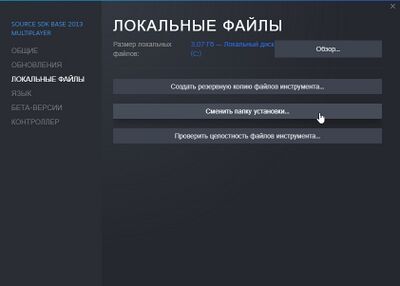

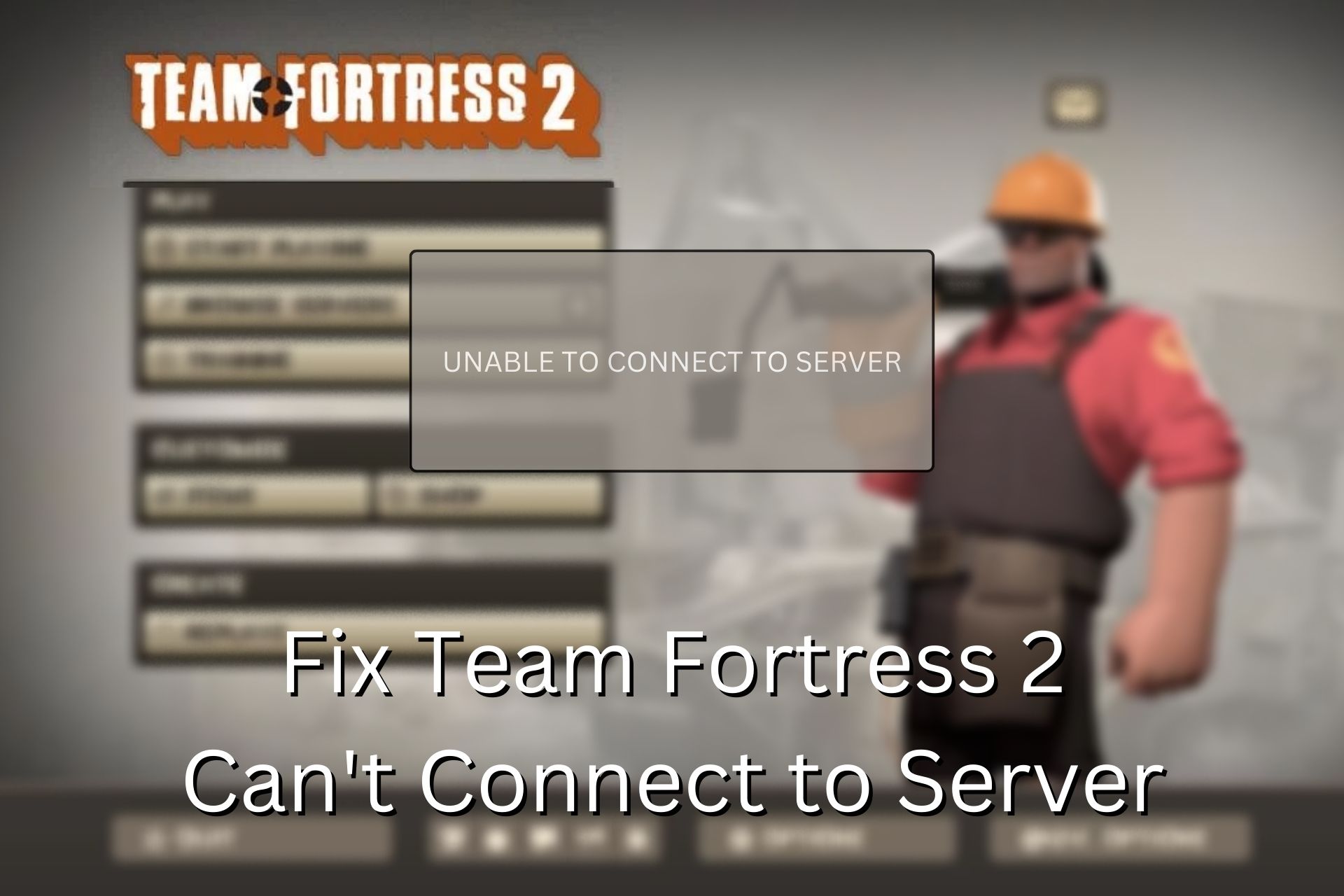
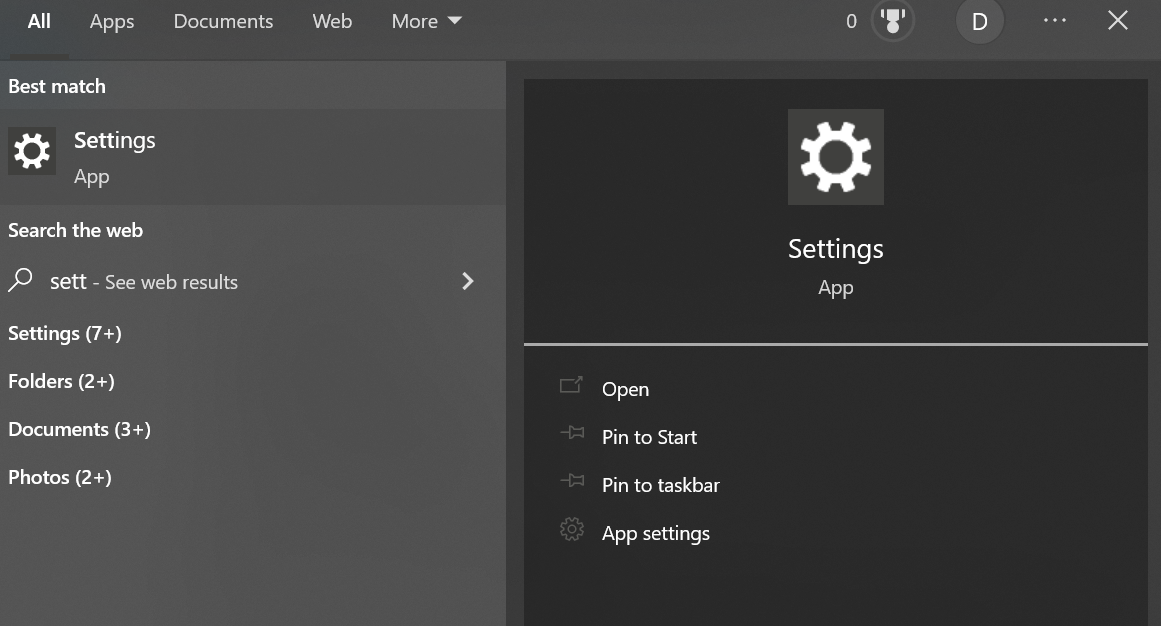
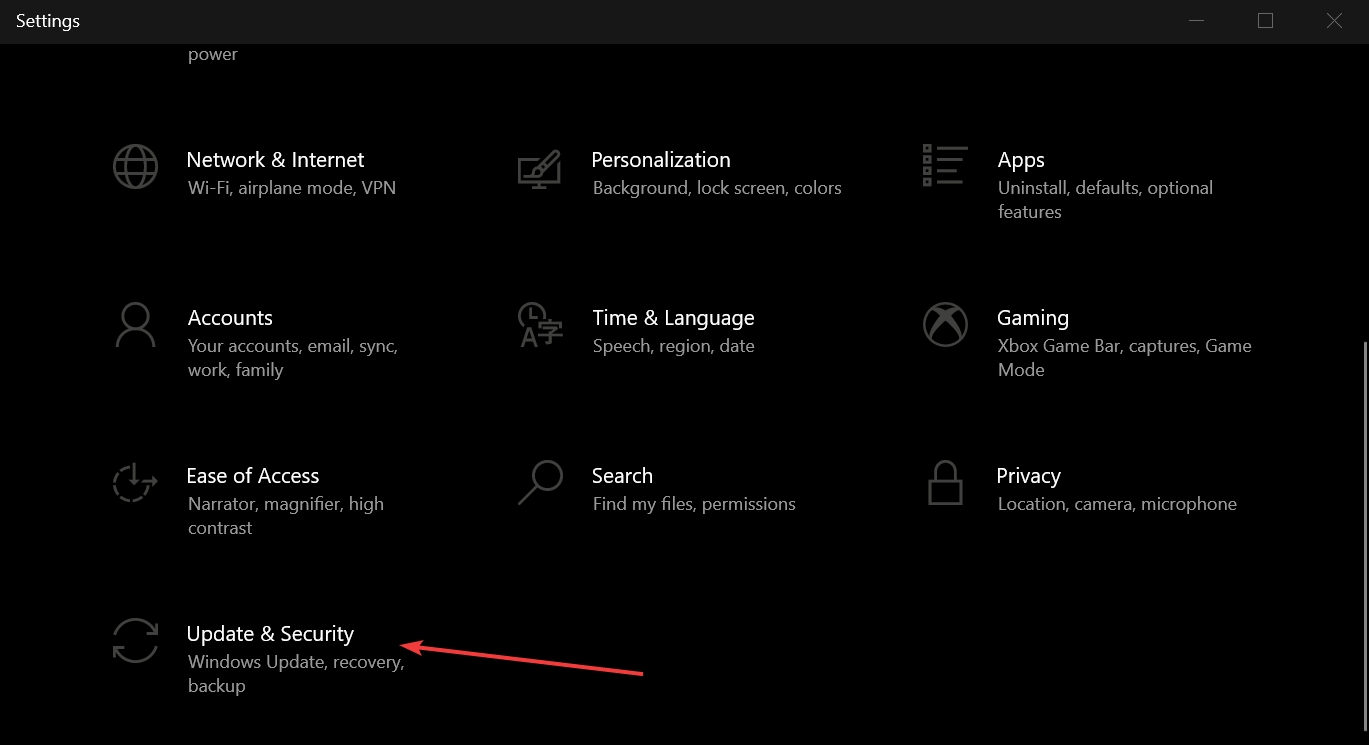
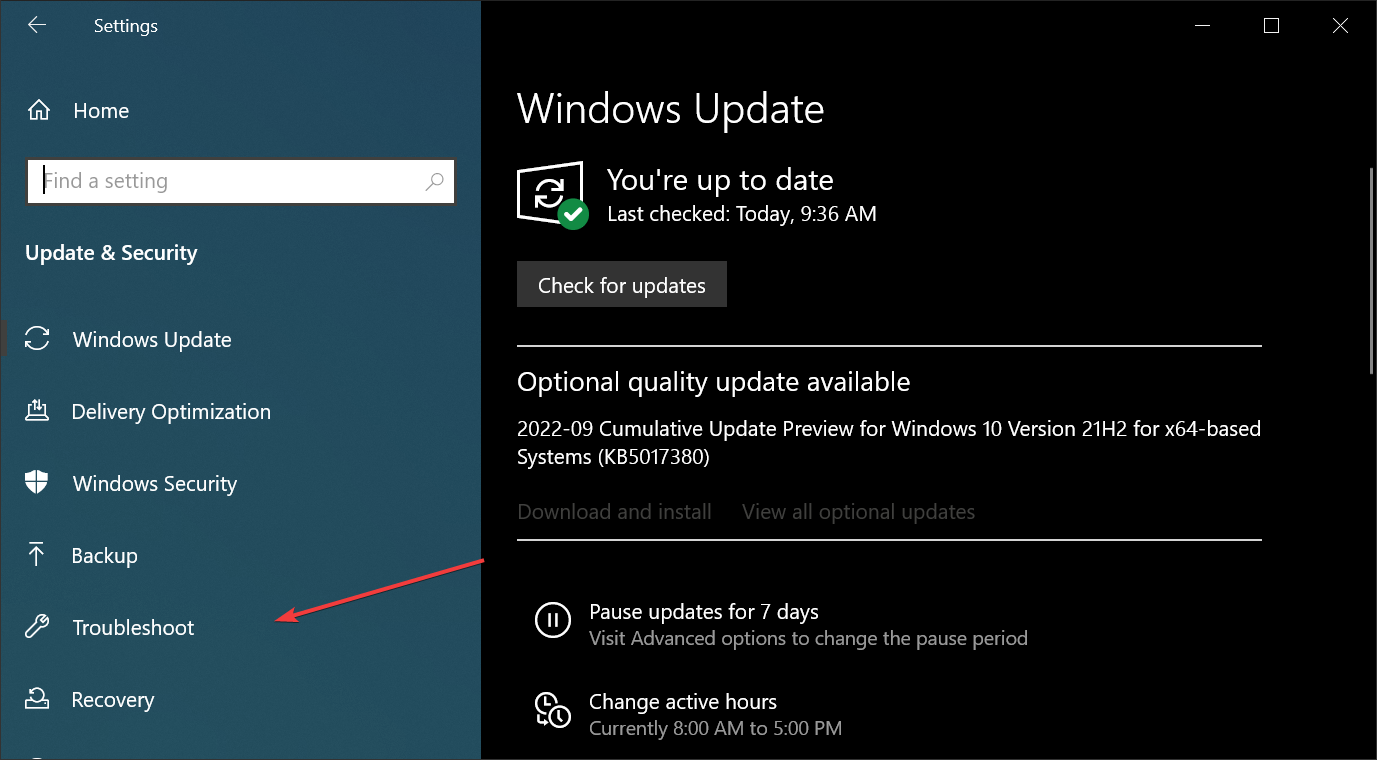
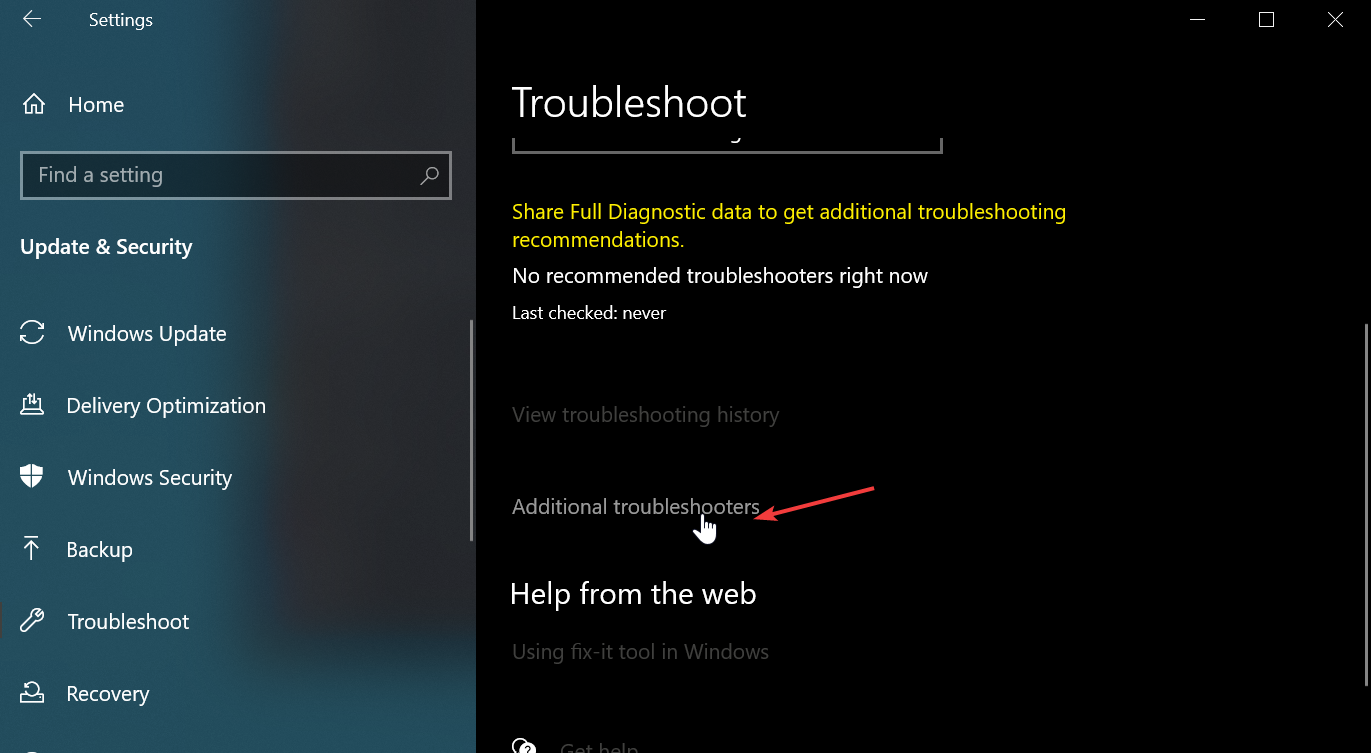
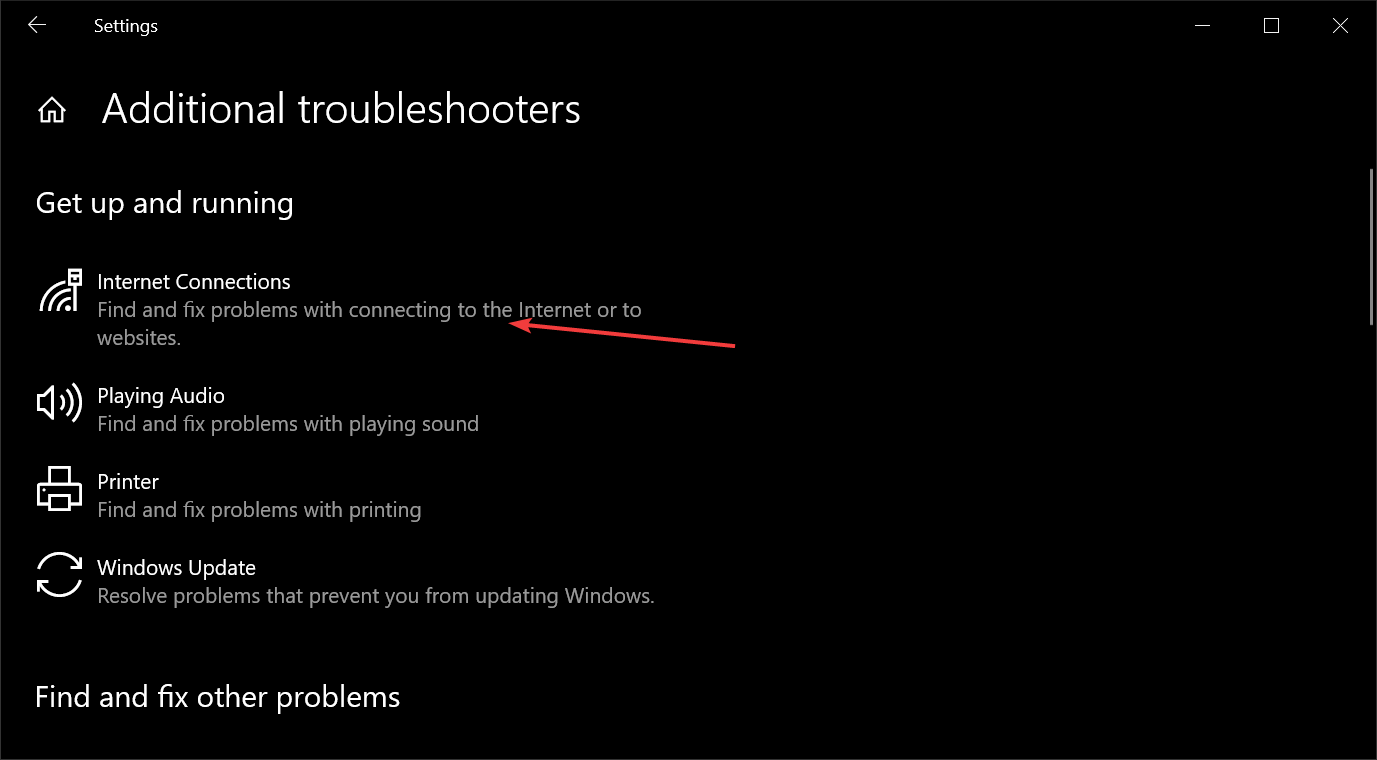
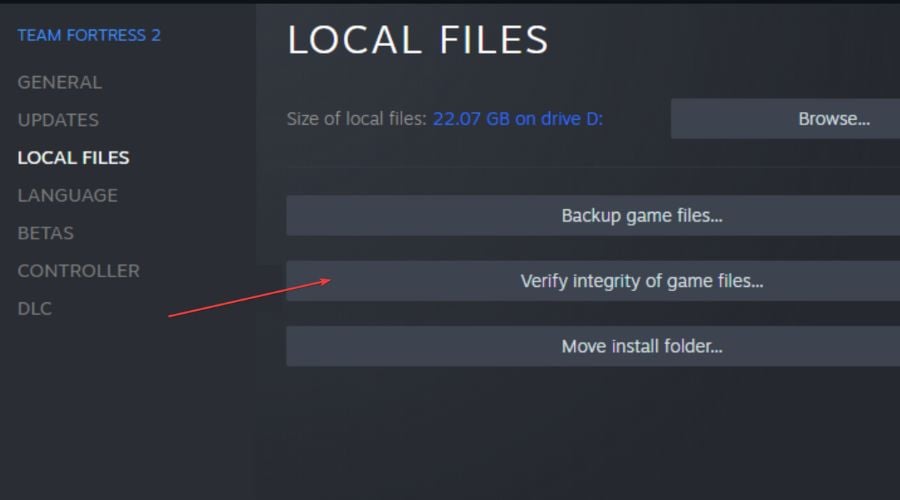
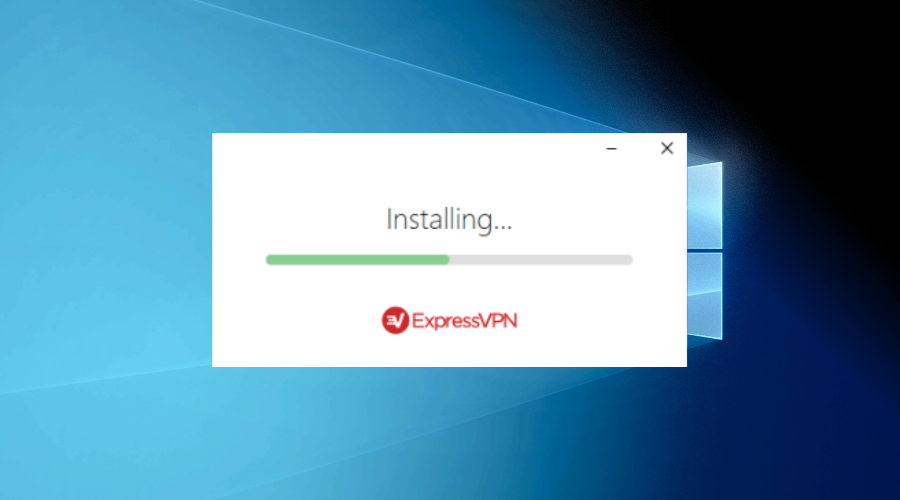
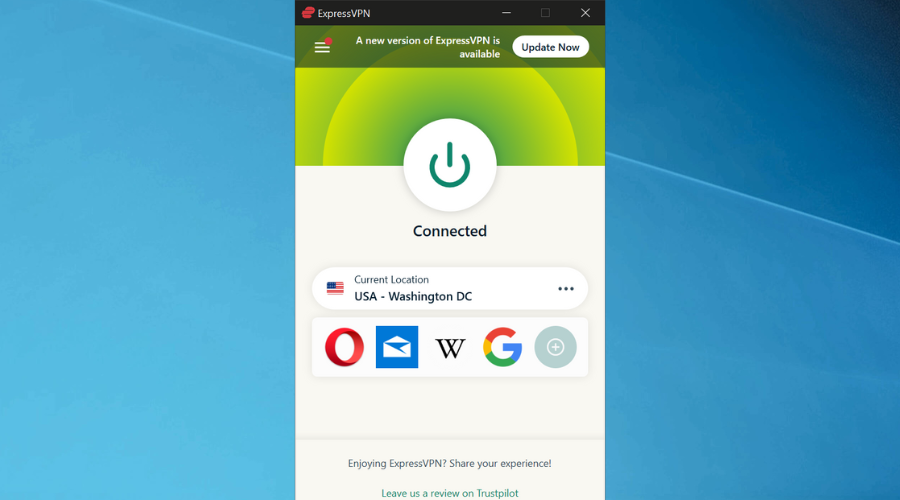
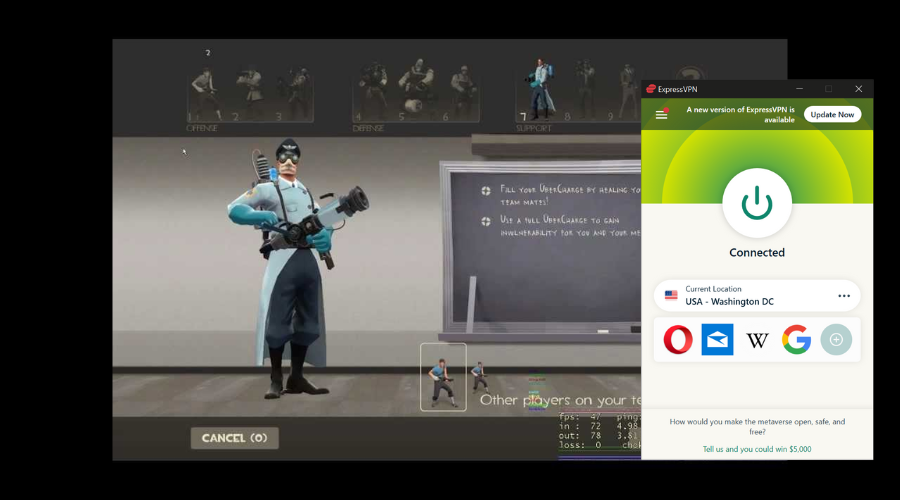



 Используйте опцию автоконфигурации: Вы также можете попробовать использовать опцию автоконфигурации, которая решает проблему запуска игры. Все, что вам нужно сделать, это щелкнуть правой кнопкой мыши на значке ярлыка игры. Теперь перейдите в «Свойства» и выберите «Опция запуска». После этого введите «autoconfig» и нажмите ввод.
Используйте опцию автоконфигурации: Вы также можете попробовать использовать опцию автоконфигурации, которая решает проблему запуска игры. Все, что вам нужно сделать, это щелкнуть правой кнопкой мыши на значке ярлыка игры. Теперь перейдите в «Свойства» и выберите «Опция запуска». После этого введите «autoconfig» и нажмите ввод.